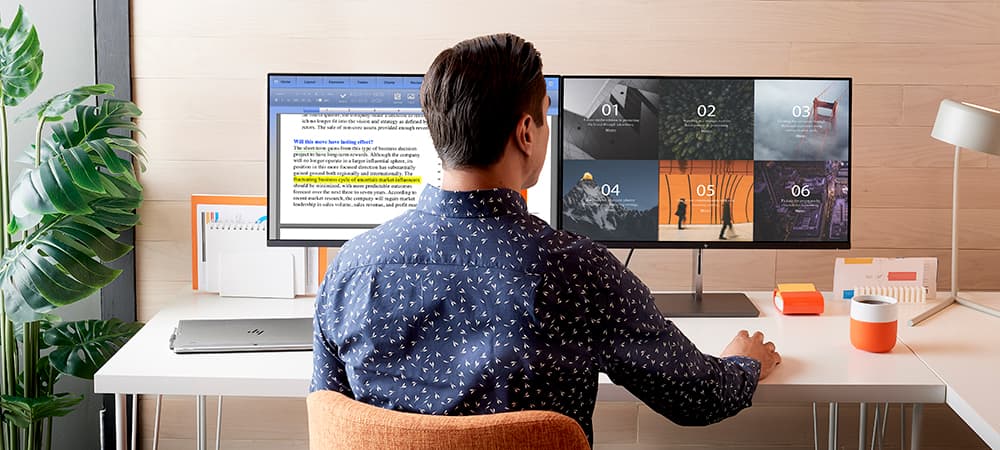
L’entretien approprié de votre moniteur d’ordinateur ne se limite pas à le garder propre; il s’agit également d’assurer la performance et la fonctionnalité à long terme de l’appareil. Apprenez-en plus sur l’importance de l’entretien régulier des moniteurs. Cet article explique certaines techniques de nettoyage sécuritaires pour divers types de moniteurs, offre des conseils pour prolonger la durée de vie de votre moniteur et suggère des solutions pour les problèmes courants de moniteur.
L’importance de l’entretien régulier du moniteur
L’entretien constant du moniteur est un sujet qui passe souvent inaperçue. La poussière, les traces de doigts et d’autres résidus peuvent masquer la clarté de votre écran et même affecter sa performance au fil du temps. Un moniteur bien entretenu offre une qualité d’image améliorée, réduit la probabilité de fatigue oculaire et contribue à une expérience utilisateur plus agréable. De plus, garder votre moniteur propre aide à prévenir les rayures et autres dommages physiques qui peuvent résulter de l’accumulation de poussière et de débris.
Best Buy offre une gamme de produits pour préserver l’état impeccable de votre écran, y compris des lingettes et des chiffons de nettoyage pour moniteur.
Techniques de nettoyage sécuritaires pour différents types de moniteurs

Les moniteurs sont offerts en différents types, et chacun nécessite une approche de nettoyage spécifique. Que vous ayez un écran ACL, DEL ou DELO, il est essentiel de connaître la bonne méthode de nettoyage. Voici quelques suggestions pour nettoyer différents types d’écrans.
Écrans ACL : essuyez délicatement l’écran avec un chiffon doux et non pelucheux. Si nécessaire, vous pouvez humidifier le chiffon avec une solution d’eau et de vinaigre, mais ne jamais appliquer de liquide directement sur l’écran.
Écrans DEL : les écrans DEL peuvent être nettoyés de la même façon que les écrans ACL, mais pour des résultats optimaux, vous voudrez peut-être utiliser un nettoyant spécialement conçu pour les écrans DEL.
Écrans DELO : ces écrans sont particulièrement sensibles. Il est donc préférable d’utiliser un nouveau chiffon en microfibre et d’appliquer une pression très douce lorsque vous essuyez l’écran pour éviter les dommages.
Pour tout écran d’ordinateur ou moniteur, n’utilisez jamais d’abrasif comme un vieux chiffon et n’utilisez jamais de solutions dures comme de l’alcool, du peroxyde ou de l’ammoniac. De plus, vous devriez d’abord lire les recommandations de nettoyage du fabricant. Pour différents types d’écran, le fabricant peut recommander une solution ou un type de chiffon spécifique. Enfin, et tout aussi important, même si vous utilisez un chiffon doux en microfibre et une solution de nettoyage approuvée, veillez à appliquer uniquement la solution sur le chiffon. Ne vaporisez pas de solution directement sur l’écran.
Conseils pour prolonger la durée de vie de votre moniteur

S’assurer que votre moniteur puisse vous servir pendant des années implique plus que le nettoyage. Voici quelques conseils supplémentaires :
- Ajustez la luminosité : des réglages trop lumineux peuvent fatiguer vos yeux et raccourcir la durée de vie de votre moniteur. Maintenez la luminosité à un niveau confortable.
- Utilisez un parasurtenseur : protégez votre moniteur contre les surtensions qui peuvent endommager ses composants. Les parasurtenseurs modernes comprennent souvent plusieurs prises pour protéger plusieurs appareils à la fois. Ils peuvent également être dotés de ports USB pour recharger d’autres appareils sans occuper l’une des prises électriques.
- Assurez-vous que la ventilation est adéquate : les moniteurs peuvent surchauffer, de sorte qu’ils ont besoin d’une ventilation adéquate pour rester au frais. Veillez à ne pas le placer trop près d’un mur ou directement dans un coin, créant ainsi un piège à chaleur.
Problèmes courants avec les moniteurs et comment les régler
Malgré les meilleures pratiques de soins, vous pourriez rencontrer des problèmes avec votre moniteur. Voici comment gérer certains problèmes courants :
Pixels morts : ce sont des pixels qui ont cessé de changer de couleur et qui peuvent apparaître comme des zones lumineuses ou ternes à l’écran. Si le pixel est en effet mort, alors il n’y a pas grand-chose que vous pouvez faire. Toutefois, si le pixel est simplement bloqué (il est difficile de faire la différence entre un pixel coincé ou mort), une solution logicielle pourrait fonctionner. Recherchez « Pixel fixer » en ligne et vous trouverez de nombreux services qui vont faire défiler les couleurs du moniteur, en activant et en désactivant systématiquement les pixels, ce qui, dans de nombreux cas, corrigera un pixel coincé.
Scintillement de l’écran : cela peut être causé par plusieurs facteurs, y compris les paramètres d’affichage, les pilotes graphiques ou les câbles défectueux. Les concentrateurs externes sont aussi une source potentielle : les câbles HDMI de commutation ou les câbles USB-C. Essayez de connecter les câbles directement à votre ordinateur, plutôt que par un concentrateur. De plus, assurez-vous que votre logiciel est à jour, car un ancien pilote d’affichage pourrait affecter le taux de scintillement.
Écran sombre : si votre écran est subitement sombre, cela pourrait être un problème de rétroéclairage. Avant de passer à une conclusion quelconque, assurez-vous que les paramètres d’affichage de votre ordinateur n’ont pas changé. Essayez d’augmenter ou de diminuer l’intensité de l’écran à l’aide des paramètres de votre ordinateur. Si cela ne vous aide pas, vous pourriez avoir besoin de l’aide d’un professionnel. Les moniteurs finissent par échouer et le remplacement d’un moniteur peut être plus rentable que le paiement d’une réparation.
Donnez à vos moniteurs un soin adéquat

Votre moniteur devrait durer longtemps. Cependant, sa performance et sa longévité dépendent d’un nettoyage régulier et d’un entretien adéquat. En utilisant les bonnes méthodes de nettoyage, en protégeant votre appareil contre les dangers électriques et en réglant rapidement les problèmes, vous pouvez profiter d’un moniteur haute performance pendant des années.
Rendez-vous au comptoir de la Geek Squad dans n’importe quel magasin Best Buy si vous avez des problèmes de moniteur. Un Agent sera en mesure de diagnostiquer le problème et de vous aider à décider de la meilleure façon de procéder.
Cet article a été rédigé à l’aide d’une technologie de l’intelligence artificielle (IA), puis revu, vérifié et corrigé par un membre de notre équipe éditoriale.




